Resetarea setărilor pentru Windows 8 este necesară pentru a restabili performanța sistemului, a pierdut din cauza unor eșecuri, a instala software-ul, a infecta computerul cu viruși etc. De asemenea, puteți reseta setările înainte de a transfera computerul unei alte persoane.
Resetarea setărilor Windows 8 la setările din fabrică se face prin setările computerului. Deplasați mouse-ul peste colțul din dreapta-jos al ecranului și apelați fereastra pop-up. Faceți clic pe panoul Setări.
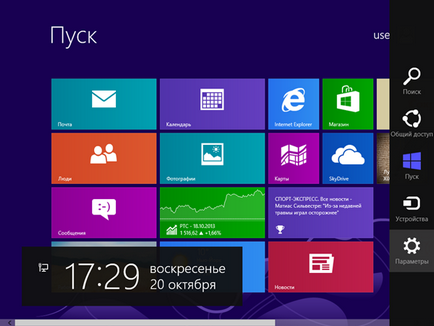
Apelarea barei laterale Windows 8
Selectați Schimbare setări computer.
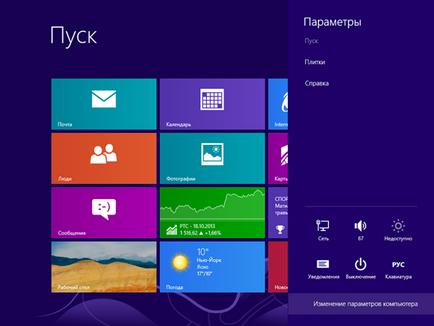
Modificați setările computerului utilizând Bara laterală Windows 8
În lista de setări ale calculatorului, selectați "General".
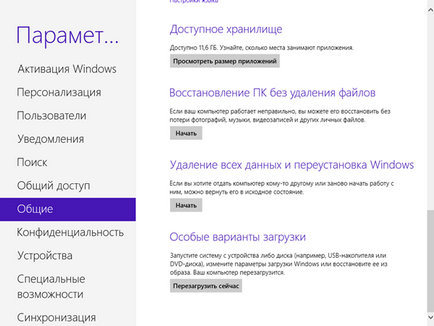
Lista setărilor calculatorului din Windows 8
Există două opțiuni pentru resetarea setărilor Windows 8: "Restaurare PC fără ștergerea fișierelor" și "Ștergeți toate datele și reinstalați Windows". În primul caz, sistemul va fi reinstalat cu fișierele de utilizator stocate în profilul său salvat, iar programele Metro instalate din Microsoft Store, în al doilea caz, discul de sistem este formatat și Windows reinstalat. Dacă doriți, puteți specifica că doriți să formatați alte discuri.
Recuperați PC-ul fără a șterge fișierele.
Pentru a porni această opțiune de recuperare, faceți clic pe butonul "Start". Sistemul vă va avertiza imediat ce se va întâmpla cu computerul.
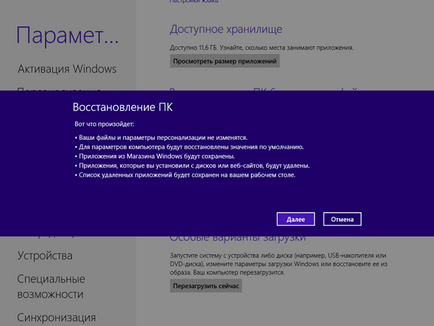
Restaurare Avertizare PC
Dați clic pe "Următorul". Trebuie reamintit că pentru a efectua oricare dintre opțiunile de recuperare din unitate trebuie să fie introdusă discul de instalare Windows. Dacă nu este disponibil, sistemul va emite un avertisment.
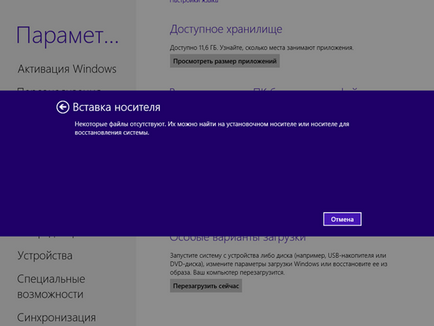
Mesaj despre necesitatea de a introduce discul de instalare
Dacă este introdus discul, acesta va fi raportat că este gata să efectueze recuperarea sistemului.
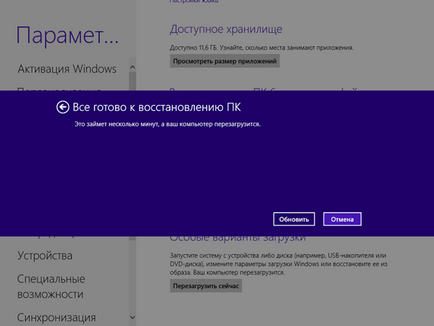
Windows 8 Gata de reparat
Faceți clic pe "Actualizare". Calculatorul va reporni și va începe procesul de recuperare.
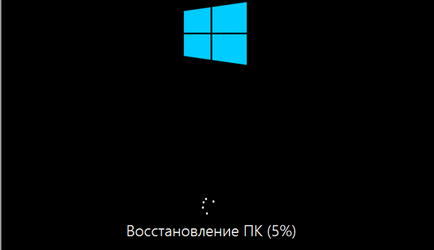
Restaurați Windows 8
Când procesul este complet, sistemul se învârte și un fișier numit "Aplicații la distanță" apare pe desktop.
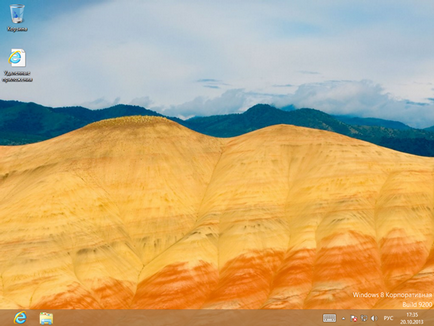
Finalizarea resetării Windows 8
Deschideți fișierul și vedeți lista de programe care au fost șterse.
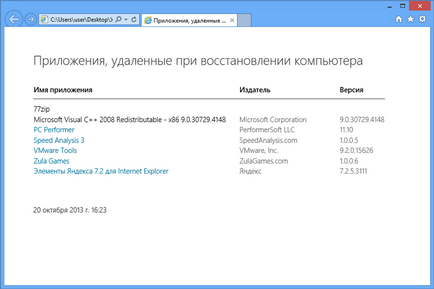
Lista de programe la distanță
Ștergerea tuturor datelor și reinstalarea Windows
Resetarea setărilor Windows 8 prin eliminarea tuturor datelor și reinstalarea sistemului de operare implică formatarea sistemului sau a tuturor unităților și reinstalarea sistemului.
Faceți clic pe butonul "Start" din secțiunea de recuperare dorită. Sistemul vă va avertiza despre ce se va întâmpla cu calculatorul nostru.
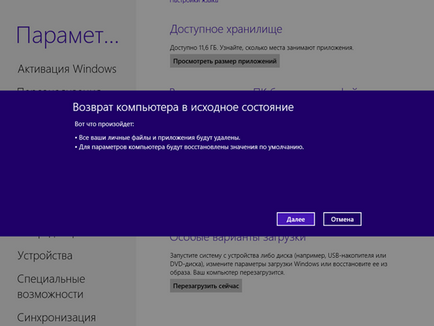
Resetarea setărilor Windows 8
Faceți clic pe Următorul și alegeți ce discuri trebuie formatate - numai sistemul sau toate unitățile calculatorului.
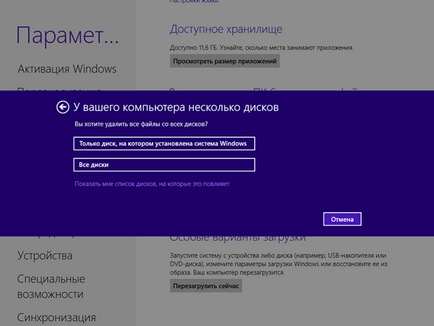
Selectarea discurilor pentru formatare la resetarea setărilor Windows 8
În pasul următor, ar trebui să alegeți modul de curățare a discurilor - ștergerea simplă a fișierului sau o procedură specială de curățare care va face mai dificilă recuperarea ulterioară a fișierelor șterse.
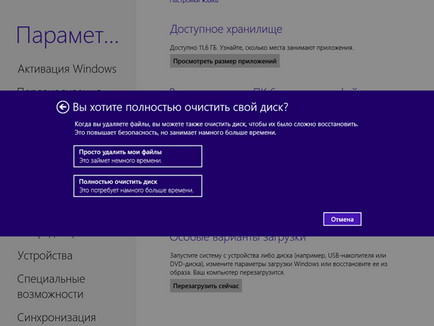
Alegerea modului de curățare a discului atunci când resetați setările Windows 8
A doua opțiune are sens să alegeți dacă transferați computerul unei alte persoane (de exemplu, vindeți-l), în timp ce computerul stochează informații confidențiale și doriți să fiți sigur că noul proprietar nu va putea să-l restabilească.
Apoi faceți clic pe butonul "Resetare".
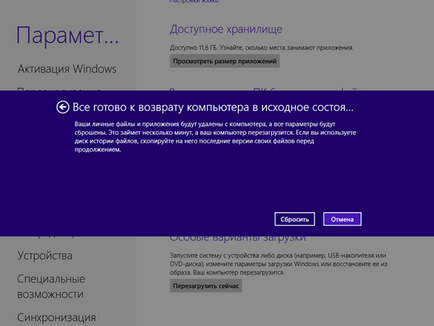
Resetarea setărilor Windows 8
Computerul se va reporni și va reveni la starea inițială.
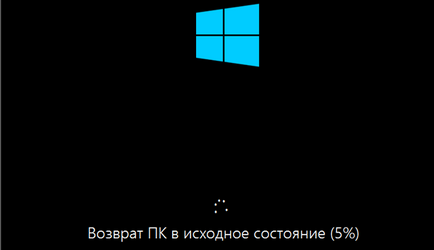
Restaurarea PC-ului în starea inițială
Articole similare
Trimiteți-le prietenilor: